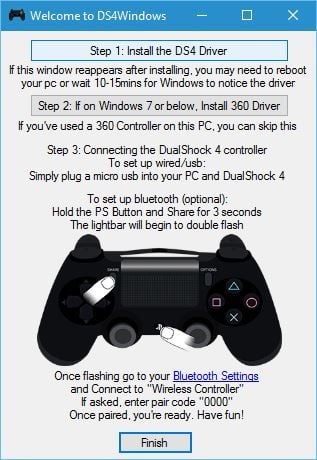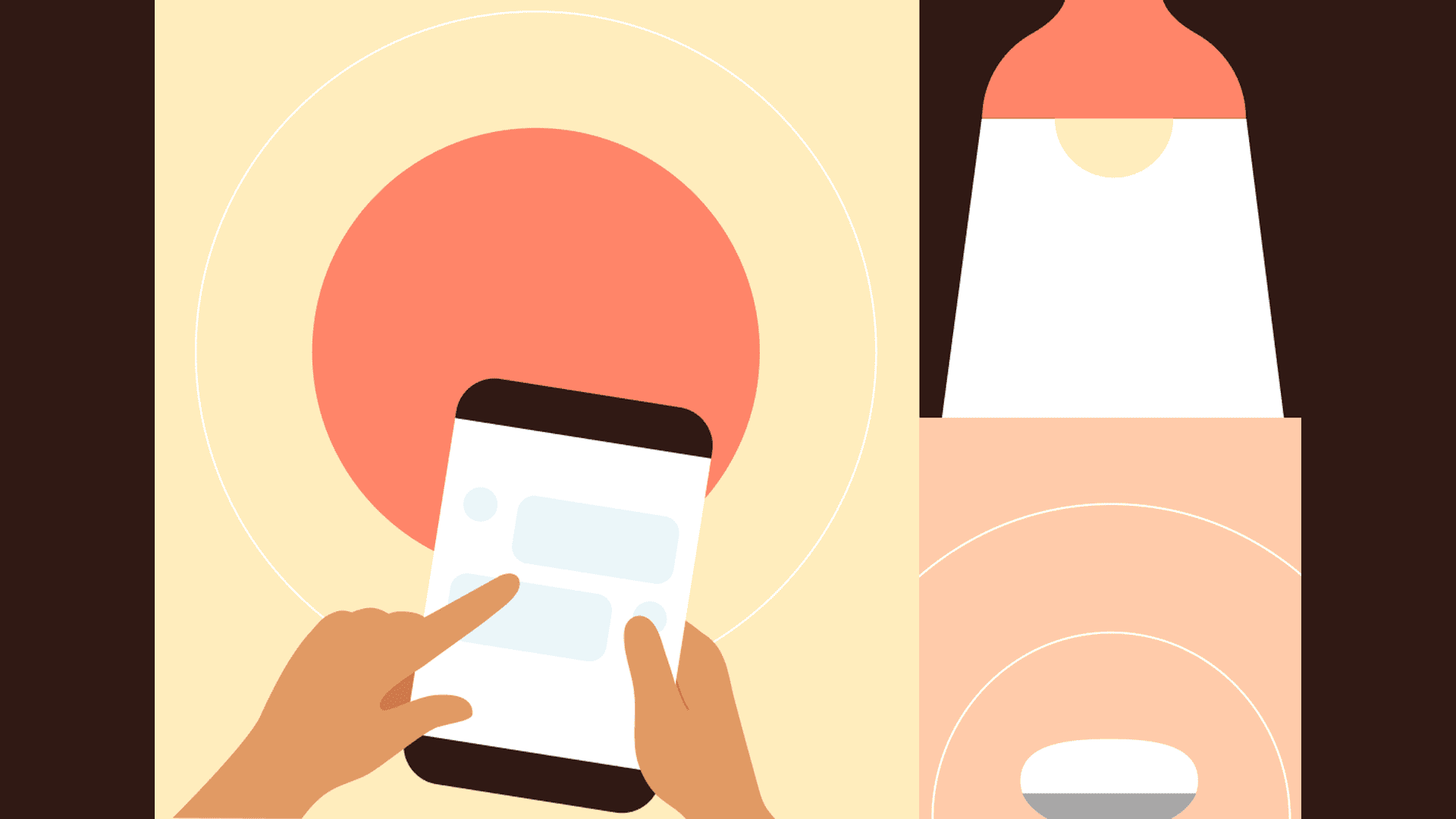Bagaimana menghubungkan pengontrol PS4 Windows 10

- Salah satu hal terbaik tentang game PC adalah beragam periferal yang dapat digunakan. Dari pengontrol Xbox ke roda kemudi dan banyak lagi, termasuk pengontrol DualShock Sony!
- Jika Anda adalah penggemar controller PlayStation dan ingin menggunakannya dalam Windows 10 pcs, maka Anda akan senang mengetahui bahwa Anda sekarang dapat melakukannya dengan mudah, baik kabel dan nirkabel. Proses untuk menghubungkan pengontrol PS4 Anda ke a Windows 10 pcs dijelaskan di bawah ini.
- Apakah Anda ingin meningkatkan permainan menggunakan pengontrol di atas mouse dan keyboard? Kami memiliki halaman penuh yang didedikasikan untuk pengontrol game di Windows 10 pcs
- Untuk panduan, perbaikan, dan tips yang mudah dicerna, kunjungi pusat tutorial kami di mana Anda dapat menemukan berbagai panduan tentang masalah yang paling umum (dan jarang).
Jika Anda seorang pemain konsol dan memiliki PlayStation 4 misalnya, mainkan permainan video Windows 10 dengan controller mungkin tampak lebih alami untuk Anda.
Jika Anda mencari driver baru untuk Anda Windows 10 pcs, tidak terlihat lagi karena kami akan menunjukkan kepada Anda bagaimana menghubungkan controller PlayStation 4 Anda Windows 10)
Kami juga telah menerbitkan artikel tentang cara menghubungkan pengontrol PS3 Anda Windows 10 juga.
Bagaimana saya bisa dengan mudah menghubungkan PlayStation? 4 pengontrol untuk Windows 10?
1. Sambungkan pengontrol DualShock kabel Anda ke komputer Anda

Menghubungkan pengontrol kabel PlayStation 4 Anda ke Windows 10 mesin sangat sederhana, seperti dengan pembaruan terbaru Windows 10, akan mendukung pengontrol DS4 secara asli.
Yang perlu Anda lakukan adalah mencolokkannya dan Windows Secara otomatis akan menginstal driver dan mengkonfigurasi semuanya untuk Anda.
2. Sambungkan pengontrol DualShock Anda secara nirkabel ke Windows 10 komputer

- Nyalakan Bluetooth di Anda Windows 10 mesin
- Nyalakan pengontrol DualShock
- tekan tombol PlayStation + Bagikan tombol bersama-sama pada controller dan menunggu lampu mulai berkedip pada controller
- Buka Windows Pengaturan> Perangkat> Bluetooth dan perangkat lain> Tambah Bluetooth atau perangkat lain
- Tunggu Windows untuk menginstal
Bosan dengan masalah koneksi dan sesi game yang terputus? Perbaiki koneksi pengontrol Anda sekarang!
3. Gunakan DS4Windows
Untuk menghubungkan pengontrol PS4 ke Windows 10, Anda harus mengandalkan solusi pihak ketiga, tetapi prosesnya sendiri tidak sesulit yang Anda kira. Untuk menghubungkan pengontrol PS4 ke Windows 10, Anda harus melakukan hal berikut:
- Unduh DS4Windows dari disini.
- Setelah mengunduh file .zip, ekstrak dan jalankan DS4Windows.exe.
- Ketika DS4Windows dimulai, klik Langkah 1: instal driver DS4.
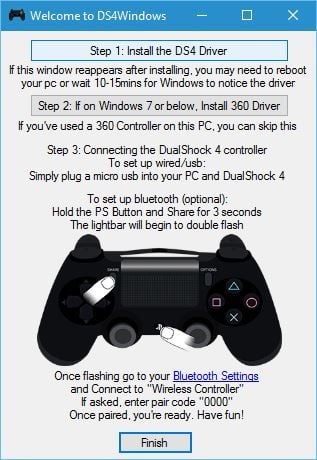
- Setelah menginstal driver, klik Selesai.
- Buka Aplikasi konfigurasipergi Perangkat> Bluetooth.
- Nyalakan Bluetooth.
- Pada pengontrol PS4 Anda, tekan dan tahan PD y Bagikan tombol sampai lampu mulai berkedip.
- Dalam pengaturan Bluetooth, pengontrol nirkabel akan muncul. Klik dan pilih Torsi.
- Buka aplikasi DS4Windows sekali lagi. Pengontrol PS4 Anda harus terhubung sepenuhnya sekarang.
- Minimalkan DS4Windows dan mulai mainkan.
Jika Anda kesulitan mengakses aplikasi Pengaturan, berikut adalah panduan cepat untuk membantu Anda menyelesaikannya. Juga, jika PC Anda tidak dapat menemukan perangkat Bluetooth, Anda dapat memeriksa artikel ini.
Untuk mematikan / melepaskan kontroler PS4 dari Windows 10, ikuti langkah-langkah ini:
- Buka DS4Windows dan klik Berhenti.
- Pergi Pengaturan> Perangkat> Bluetooth dan nyalakan dan matikan Bluetooth.
- Jika Anda ingin menghubungkan kembali pengontrol PS4 Anda, mulai saja DS4Windows dan tekan tombol PS pada pengontrol Anda.
Kami harus menunjukkan bahwa Anda dapat menghubungkan pengontrol Anda menggunakan kabel micro USB dengan mengikuti langkah-langkah yang sama. Jika Anda memutuskan untuk menggunakan kabel USB untuk menghubungkan pengontrol PS4, tidak perlu menggunakan Bluetooth atau memasangkan pengontrol PS4 Anda dengan PC Anda.
Cukup instal driver DS4Windows, jalankan aplikasi DS4Windows, dan hubungkan driver Anda dengan kabel USB.
4. Unduh dan instal perangkat lunak InputMapper
Solusi pihak ketiga lain yang dapat membantu Anda menggunakan pengontrol PS4 pada a Windows 10 pcs adalah InputMapper. Untuk mengonfigurasi pengontrol Anda menggunakan InputMapper, ikuti langkah-langkah ini:
- Unduh Inputmapper dari disini.
- Instal InputMapper dan sambungkan pengontrol PS4 Anda dengan kabel USB atau dengan Bluetooth. Untuk mencocokkan Windows 10 PC dengan pengontrol PS4 melalui Bluetooth, aktifkan Bluetooth di PC Anda dan tekan dan tahan tombol PS dan Bagikan pada pengontrol.
- Sekarang buka InputMapper dan pengontrol Anda harus dikenali dan siap digunakan.
Kami harus menunjukkan bahwa game tertentu mungkin memiliki sedikit masalah, jadi Anda harus memodifikasi beberapa pengaturan di InputMapper untuk menyelesaikan masalah tersebut.
Sudahkah Anda mempertimbangkan emulator PS4 untuk komputer Anda? Windows KOMPUTER PRIBADI? Baca lebih lanjut tentang 4 Terbaik di artikel ini.
Menghubungkan pengontrol PlayStation 4 ke Windows 10 PC tidak terlalu sulit, dan jika Anda ingin menghubungkan kontroler PS4 Anda ke PC Anda, pastikan untuk mencoba beberapa solusi kami.
Pertanyaan yang Sering Diajukan: Menghubungkan Pengendali DualShock ke a Windows 10 pcs
- Bagaimana cara menghubungkan pengontrol PS4 saya ke PC saya tanpa kabel?
Jika Anda ingin menghubungkan pengontrol PS4 Anda secara nirkabel ke komputer Anda Windows 10 PC, Anda akan memerlukan laptop / PC dengan konektivitas Bluetooth. Cukup tekan dan tahan logo PS + tombol Bagikan pada controller Anda sampai masuk ke mode berpasangan, lalu masuk Windows Pengaturan> Bluetooth dan perangkat lain> Tambah Bluetooth atau perangkat lain.
- Bagaimana Anda menggunakan kabel DS4Windows?
Setelah berhasil menginstal DS4Windows, buka perangkat lunak dan ikuti langkah-langkah yang diuraikan dalam artikel ini.
- Bagaimana cara menghubungkan pengontrol ps4 saya ke PC saya tanpa Bluetooth?
Jika Anda tidak memiliki Bluetooth di komputer Anda Windows 10 perangkat, maka satu-satunya pilihan Anda adalah menggunakan pengontrol PS4 berkabel. Anda juga dapat membeli dongle Bluetooth dan menghubungkan pengontrolnya ke komputer Anda secara nirkabel.
Jika Anda memiliki pertanyaan tentang cara menghubungkan pengontrol PlayStation Anda ke a Windows 10 pcs, terdengar di bagian komentar di bawah!
Dari editor Note: Posting ini awalnya diterbitkan pada bulan April 2018 dan sejak itu telah diperbarui dan diperbarui pada bulan Maret 2020 untuk kesegaran, ketepatan dan kelengkapannya.